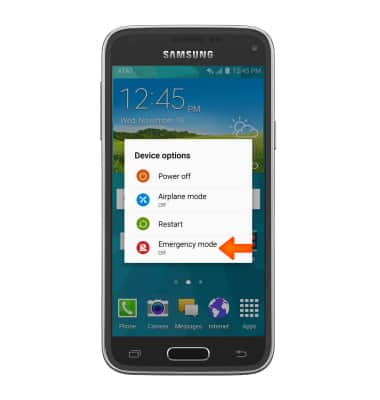Modo fácil
¿Con qué dispositivo necesitas ayuda?
Modo fácil
Cambia entre Easy Mode (cambia tu pantalla principal a una experiencia más sencilla para los usuarios nuevos de smartphones) y Standard Mode.
INSTRUCCIONES E INFORMACIÓN
- Desliza la pantalla hacia abajo y luego toca el ícono Settings.
Importante: El modo estándar es el diseño predeterminado de la pantalla y la opción Easy Mode es un diseño más simple. El diseño de pantalla que ofrece Easy Mode tiene íconos y texto más grandes, lo cual permite una mejor visualización de los mismos.
- Desplázate y luego toca Modo Easy.
Importante: Algunas funciones no estarán disponibles en el Easy mode.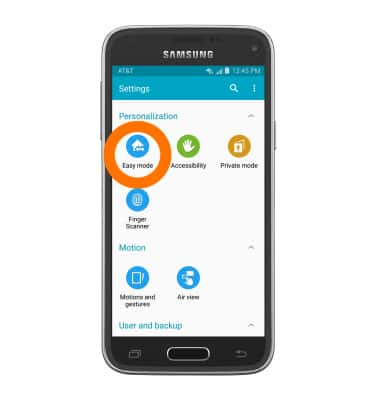
- Toca Modo Easy.
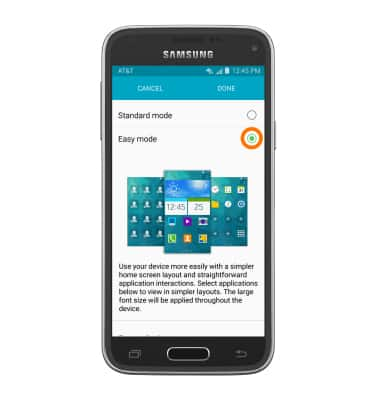
- Desplázate para seleccionar las aplicaciones que deseas que sean accesibles a través de Easy Mode, luego toca DONE.
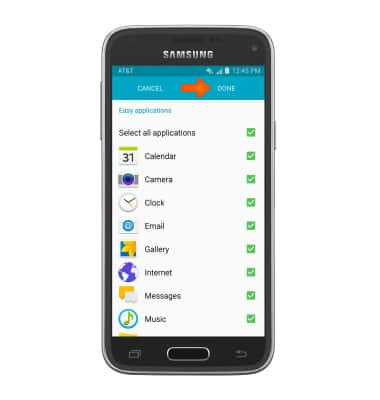
- Para desactivar Easy mode, toca Standard mode, luego toca DONE.
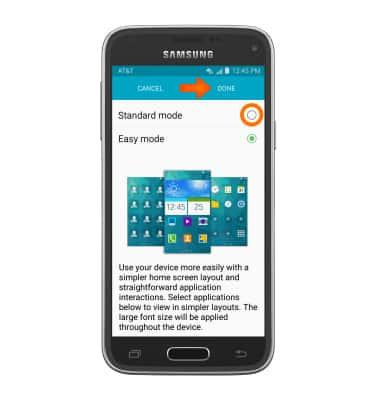
- Emergency mode cambia tu pantalla a blanco y negro y desactiva todas las funcionalidades innecesarias para minimizar de manera drástica el consumo de batería. Para activar el modo de emergencia, desde cualquier pantalla, mantén oprimida la Tecla Power/Lock.
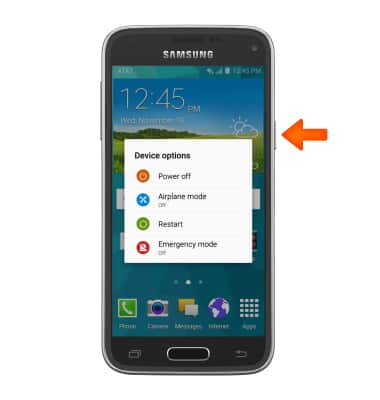
- Toca Modo de emergencia.
Importante: El modo de emergencia se puede usar en situaciones en que se necesite una duración prolongada de la batería.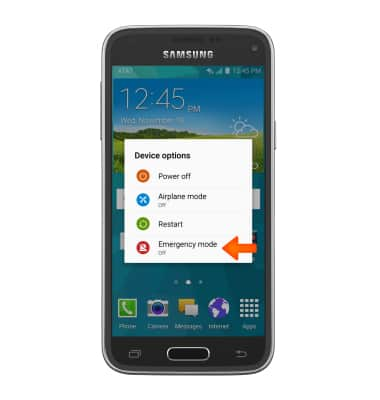
- Selecciona el casillero para aceptar los términos y condiciones, luego toca AGREE.
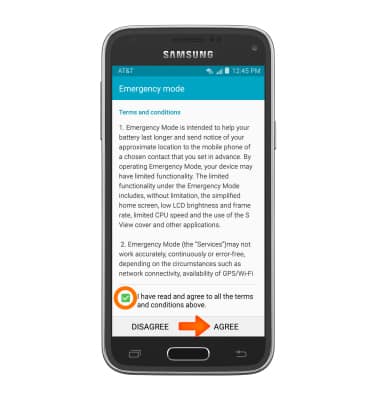
- Toca TURN ON.
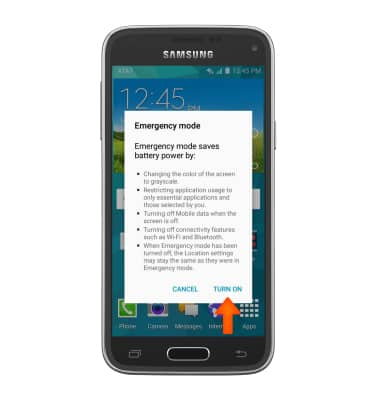
- Para volver al modo regular, mantén oprimida la Tecla Power/Lock.
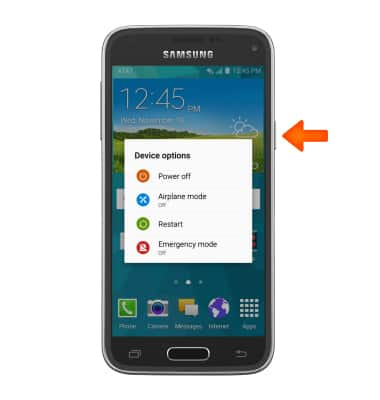
- Toca Modo de emergencia.